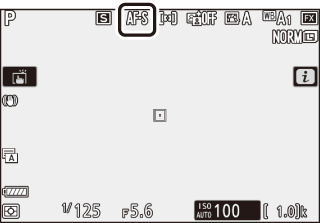El menú de modo foto i
Bajo los ajustes predeterminados, los siguientes elementos aparecerán en el menú i del modo foto.
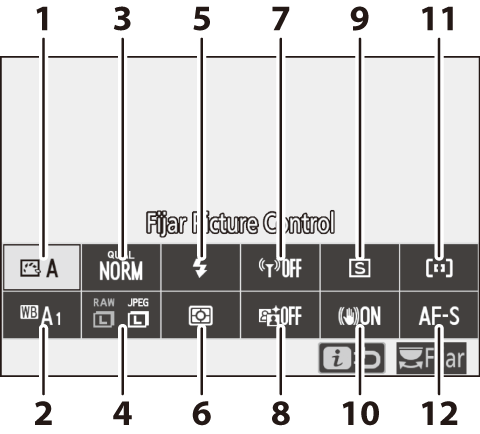
- Fijar Picture Control
- Balance de blancos
- Calidad de imagen
- Tamaño de imagen
- Modo de flash
- Medición
- Conexión Wi-Fi
- D-Lighting activo
- Modo de disparo
- Reducción de la vibración
- Modo de zona AF
- Modo de enfoque
Fijar Picture Control
Seleccione un Picture Control según el sujeto o tipo de escena.
| Opción | Descripción | |
|---|---|---|
| n | Automático | La cámara ajusta automáticamente los tonos y cambios de tono en base al Picture Control Estándar. El rostro de los sujetos del retrato se suavizará y elementos tales como el follaje y el cielo en las tomas de exteriores tendrán un aspecto más intenso en comparación con las imágenes capturadas con el Picture Control Estándar. |
| Q | Estándar | Se aplica un procesamiento estándar para obtener resultados equilibrados. Recomendado para la mayoría de las situaciones. |
| R | Neutro | Se aplica un procesamiento mínimo para obtener resultados naturales. Elija esta opción para fotografías que posteriormente van a ser procesadas o retocadas. |
| S | Intenso | Las imágenes son mejoradas para obtener un efecto intenso de impresión fotográfica. Elija esta opción para fotografías en las que desea acentuar los colores primarios. |
| T | Monocromo | Para tomar fotografías monocromas. |
| o | Retrato | Proporciona a los retratos una textura de piel natural y una sensación circular. |
| p | Paisaje | Produce paisajes naturales y urbanos vibrantes. |
| q | Plano | Los detalles son preservados en una amplia gama de tonos, desde altas luces hasta sombras. Elija esta opción para fotografías que posteriormente van a ser ampliamente procesadas o retocadas. |
| k01–k20 | Creative Picture Control (Picture Control creativo) | Seleccione entre los siguientes Picture Control, cada uno con una combinación exclusiva de tono, matiz, saturación y otros ajustes establecidos para un efecto concreto: Sueño, Mañana, Pop, Domingo, Sombrío, Dramático, Silencio, Decolorado, Melancólico, Pureza, Tela vaquera, Juguete, Sepia, Azul, Rojo, Rosa, Gris, Grafito, Binario y Carbón. |
Para ver los ajustes del Picture Control, resalte un Picture Control y pulse 3. Los cambios realizados en los ajustes se pueden previsualizar en la pantalla (0 Modificación de los Picture Control).

El Picture Control actual se indica mediante un icono en la pantalla durante los disparos.
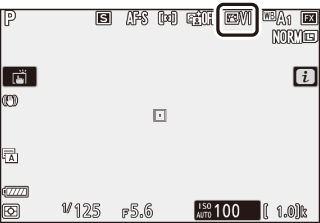
Modificar Picture Control
Los Picture Control se pueden modificar para adaptarlos al tipo de escena o a las intenciones creativas del fotógrafo. Marque Fijar Picture Control en el menú i y pulse J para visualizar la lista de Picture Control, a continuación, marque un Picture Control y pulse 3 para visualizar los ajustes del Picture Control. Pulse 1 o 3 para marcar el ajuste deseado y pulse 4 o 2 para seleccionar un valor en incrementos de 1, o gire el dial secundario para seleccionar un valor en incrementos de 0,25 (las opciones disponibles varían en función del Picture Control seleccionado). Los ajustes predeterminados pueden restablecerse pulsando el botón O.

Después de configurar los ajustes a su gusto, pulse J para aplicar los cambios y volver al menú i. Los Picture Control cuyos ajustes predeterminados hayan sido modificados aparecen indicados con un asterisco (“U”).
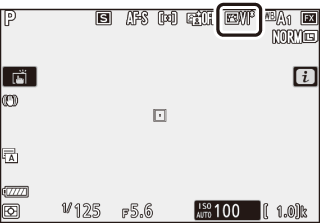
Ajustes anteriores
El indicador j que aparece debajo de la indicación del valor en el menú de ajuste de Picture Control indica el valor de ajuste anterior.
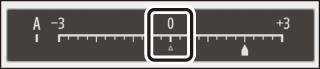
“A” (automático)
Seleccionar la opción A (automático) disponible para algunos ajustes, permite que la cámara configure los ajustes automáticamente. Los resultados varían según la exposición y la posición del sujeto en el encuadre.
El Picture Control “n Automático”
Si selecciona n Automático para Fijar Picture Control, podrá configurar los ajustes en la gama de A−2 a A+2.
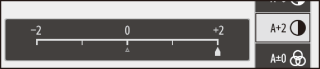
Dispone de los siguientes ajustes:
| Opción | Descripción | |
|---|---|---|
| Nivel de efecto | Disminuya o aumente el efecto del Creative Picture Control (Picture Control creativo). | |
| Definición rápida |
Ajuste rápidamente los niveles para una Nitidez, Nitidez de rango medio y Claridad equilibradas. También puede realizar ajustes individuales para los siguientes parámetros:
|
|
| Nitidez | ||
| Nitidez de rango medio | ||
| Claridad | ||
| Contraste | Ajuste el contraste. | |
| Brillo | Aumente o reduzca el brillo sin pérdida de detalle en las altas luces ni sombras. | |
| Saturación | Controla la intensidad de los colores. | |
| Tono | Ajuste el tono. | |
| Efectos de filtro | Permite simular el efecto de los filtros de color en imágenes monocromas. | |
| Cambio de tono | Seleccione el tinte utilizado en las imágenes monocromas. Pulsar 3 al seleccionar una opción distinta de B&W (blanco y negro) muestra las opciones de saturación. | |
| Tono Creative Picture Control (Picture Control creativo) | Ajuste el tono de color usado para los Creative Picture Control (Picture Control creativos). | |
Efectos de filtro
Elija entre los siguientes:
| Modo | Configuración |
|---|---|
| Y (amarillo) | Estas opciones mejoran el contraste y pueden usarse para atenuar el brillo del cielo en fotografías de paisaje. El naranja crea más contraste que el amarillo, el rojo más contraste que el naranja. |
| O (naranja) | |
| R (rojo) | |
| G (verde) | El verde difumina los tonos de la piel y se puede utilizar para retratos. |
Balance de blancos
Ajuste el balance de blancos (para más información, consulte “Balance de blancos”, 0 Balance de blancos).
| Opción | ||
|---|---|---|
| 4 | Automático | |
| Mantener blanco (reducir cálidos) | ||
| Mantener el ambiente general | ||
| Mantener colores luz cálida | ||
| D | Luz natural automática | |
| H | Luz del sol directa | |
| G | Nublado | |
| M | Sombra | |
| J | Incandescente | |
| I | Fluorescente | |
| Lámparas vapor sodio | ||
| Fluorescentes blancos cálidos | ||
| Fluorescentes blancos | ||
| Fluorescentes blancos fríos | ||
| Fluorescentes día blancos | ||
| Fluorescentes luz de día | ||
| Vapor mercurio a alta temp. | ||
| 5 | Flash | |
| K | Elegir temperatura color | |
| L | Preajuste manual | |
Pulsar 3 cuando Automático o Fluorescente están marcados muestras las opciones secundarias del elemento marcado.

La opción de balance de blancos actual se indica mediante un icono en la pantalla durante los disparos.
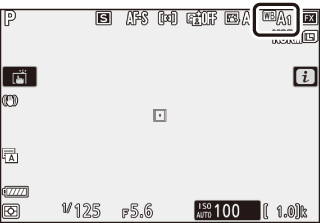
Ajuste de precisión del balance de blancos
Seleccionar Balance de blancos en el menú i muestra una lista de las opciones de balance de blancos. Si resalta una opción que no sea Elegir temperatura color, podrá ver las opciones del ajuste de precisión pulsando 3. Cualquier cambio en las opciones del ajuste de precisión se puede previsualizar en la pantalla.
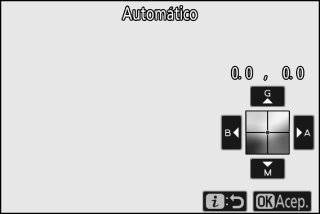
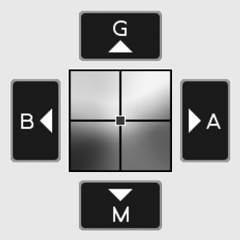
| G | Aumentar el verde |
|---|---|
| B | Aumentar el azul |
| A | Aumentar el ámbar |
| M | Aumentar el magenta |
Toque las flechas en la pantalla o utilice el multiselector para ajustar con precisión el balance de blancos. Pulse J para guardar los ajustes y volver al menú i.
Un asterisco (“U”) al lado del icono del balance de blancos en la pantalla de disparo indica que el ajuste de precisión está efectivo.
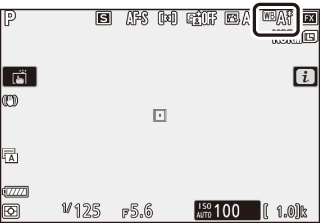
Elegir una temperatura de color
Seleccionar Balance de blancos en el menú i muestra una lista de las opciones de balance de blancos. Al marcar Elegir temperatura color, podrá visualizar las opciones de temperatura de color pulsando 3.
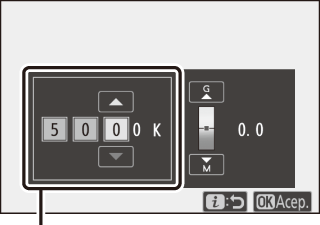
Valor para el eje
Ámbar–Azul
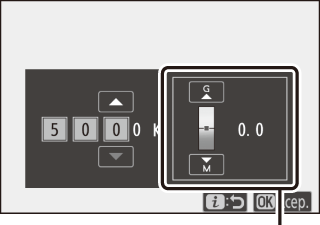
Valor para el eje
Verde–Magenta
Pulse 4 o 2 para marcar los dígitos en el eje Ámbar–Azul o Verde–Magenta y pulse 1 o 3 para cambiar. Pulse J para guardar los ajustes y volver al menú i. Si selecciona un valor distinto de cero para el eje Verde–Magenta se visualizará un asterisco (“U”) al lado del icono del balance de blancos.
Elegir temperatura color
Tenga en cuenta que podrían no obtenerse los resultados deseados con iluminación fluorescente. Seleccione I (Fluorescente) para las fuentes de iluminación fluorescente. Con otro tipo de fuentes de iluminación, realice un disparo de prueba para determinar si el valor seleccionado es adecuado.
Preajuste manual
El preajuste manual se utiliza para registrar y recuperar hasta seis ajustes personalizados de balance de blancos para fotografiar en condiciones de iluminación mixta o para compensar fuentes de luz en las que predomine un tono de color fuerte. Siga los pasos indicados a continuación para medir un valor del balance de blancos para preajuste manual.
-
Visualice los preajustes de balance de blancos.
Marque Preajuste manual en la pantalla de balance de blancos del menú i y pulse 3 para visualizar una lista con los preajustes de balance de blancos.
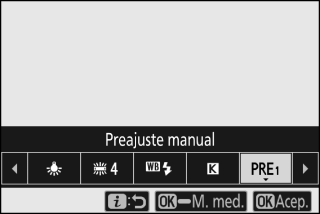
-
Seleccione un preajuste.
Resalte el preajuste de balance de blancos deseado (d-1 a d-6) y pulse J para seleccionar el preajuste resaltado y volver al menú i.
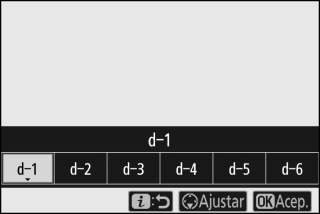
Preajustes protegidos
Los preajustes indicados con un icono g están protegidos y no pueden modificarse.
-
Seleccione el modo de medición directa.
Marque Balance de blancos en el menú i y mantenga pulsado J hasta que los iconos L de la pantalla de disparo y del panel de control comiencen a parpadear y el objetivo del balance de blancos (r) sea visualizado en el punto de enfoque seleccionado.

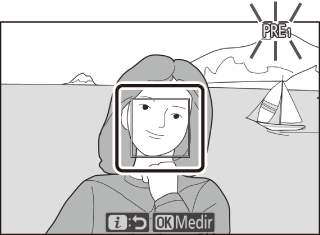
-
Mida el balance de blancos.
Para medir el balance de blancos, toque un objeto de referencia blanco o gris, o utilice el multiselector para cambiar la posición r sobre una zona blanca o gris de la pantalla y pulse J o el disparador hasta el fondo (tenga en cuenta que r no puede reposicionarse al instalar un flash opcional, en cuyo caso deberá medir el balance de blancos con un objeto blanco o gris posicionado en el centro del encuadre).

Si la cámara no puede medir el balance de blancos, se visualizará un mensaje. Intente medir nuevamente el balance de blancos con un objetivo diferente.

-
Salga del modo de medición directa.
Pulse el botón i para salir del modo de medición directa.
Medición del balance de blancos de preajuste manual
El balance de blancos de preajuste manual no puede medirse mientras el disparo de exposición múltiple o HDR estén en curso.
Modo de medición directa
El modo de medición directa finalizará si no se realizan operaciones durante el tiempo seleccionado en la configuración personalizada c3 (Retardo hasta apagado) > Temporizador de espera.
Gestión de preajustes
La opción Balance de blancos > Preajuste manual del menú disparo foto puede usarse para copiar el balance de blancos de una fotografía existente al preajuste seleccionado, añadir comentarios o proteger preajustes.
Preajuste manual: Selección de un preajuste
Para elegir un preajuste, seleccione Balance de blancos > Preajuste manual en el menú disparo foto, marque un preajuste y pulse J. Si actualmente no existe un valor para el preajuste seleccionado, el balance de blancos se ajustará en 5.200 K, igual que Luz del sol directa.
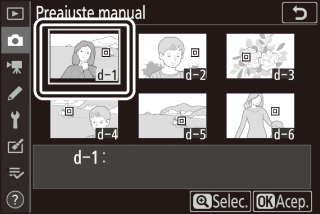
Calidad de imagen
Seleccione un formato de archivo para las fotografías.
| Opción | Descripción |
|---|---|
| NEF (RAW) + JPEG buenam |
Graba dos copias de cada foto: una imagen NEF (RAW) y una copia JPEG. Únicamente la copia JPEG será visualizada durante la reproducción, sin embargo, al borrar la copia JPEG también se borrará la imagen NEF (RAW). La imagen NEF (RAW) solo puede visualizarse con un ordenador. |
| NEF (RAW) + JPEG buena |
|
| NEF (RAW) + JPEG normalm |
|
| NEF (RAW) + JPEG normal |
|
| NEF (RAW) + JPEG básicam |
|
| NEF (RAW) + JPEG básica |
|
| NEF (RAW) | Grabe fotos en formato NEF (RAW). |
| JPEG buenam | Graba fotos en formato JPEG. La compresión aumenta y el tamaño del archivo disminuye a medida que la calidad avanza de “buena” a “normal” y a “básica”. Elija opciones con m para maximizar la calidad, opciones sin m para garantizar que todas las imágenes tengan más o menos el mismo tamaño de archivo. |
| JPEG buena | |
| JPEG normalm | |
| JPEG normal | |
| JPEG básicam | |
| JPEG básica | |
| TIFF (RGB) | Graba fotos en formato TIFF-RGB sin compresión a una profundidad de bit de 8 bits por canal (color de 24 bits). |
La opción actualmente seleccionada se indica en la pantalla durante el disparo.
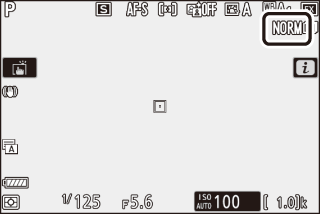
NEF (RAW)
- Los archivos NEF (RAW) tienen la extensión “*.nef”.
- El proceso de conversión de imágenes NEF (RAW) en otros formatos altamente portátiles, como JPEG, se denomina “Procesamiento NEF (RAW)”. Durante este proceso, los Picture Control y ajustes tales como la compensación de la exposición y el balance de blancos pueden ajustarse libremente.
- Los propios datos RAW no se verán afectados por el procesamiento NEF (RAW) y su calidad permanecerá intacta incluso si las imágenes son procesadas varias veces con distintos ajustes.
- El procesamiento NEF (RAW) puede realizarse en la propia cámara usando el elemento Procesamiento NEF (RAW) en el menú de retoque o en un ordenador usando el software NX Studio de Nikon. NX Studio está disponible gratuitamente en el Centro de descargas de Nikon.
Tamaño de imagen
Seleccione el tamaño en el que se grabarán las fotografías.
| Opción | Descripción | |
|---|---|---|
| NEF (RAW) | Grande | Elija el tamaño de las fotos grabadas en formato NEF (RAW). NEF (RAW) solo está disponible cuando se selecciona una opción NEF (RAW) para calidad de imagen. |
| Medio | ||
| Pequeño | ||
| JPEG/TIFF | Grande | Elija el tamaño de las fotos grabadas en formato JPEG o TIFF. |
| Medio | ||
| Pequeño | ||
La opción actualmente seleccionada se indica en la pantalla durante el disparo.
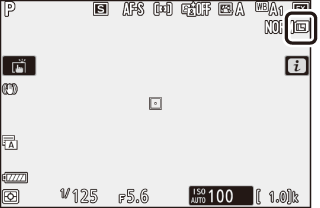
Las dimensiones físicas de las fotos en píxeles varían con la opción seleccionada para Elegir zona de imagen.
Z 7:
| Tamaño de imagen | ||||
|---|---|---|---|---|
| Grande | Medio | Pequeño | ||
| Zona de imagen | FX (36 × 24) | 8.256 × 5.504 | 6.192 × 4.128 | 4.128 × 2.752 |
| DX (24 × 16) | 5.408 × 3.600 | 4.048 × 2.696 | 2.704 × 1.800 | |
| 5 : 4 (30 × 24) | 6.880 × 5.504 | 5.152 × 4.120 | 3.440 × 2.752 | |
| 1 : 1 (24 × 24) | 5.504 × 5.504 | 4.128 × 4.128 | 2.752 × 2.752 | |
| 16 : 9 (36 × 20) | 8.256 × 4.640 | 6.192 × 3.480 | 4.128 × 2.320 | |
Z 6:
| Tamaño de imagen | ||||
|---|---|---|---|---|
| Grande | Medio | Pequeño | ||
| Zona de imagen | FX (36 × 24) | 6.048 × 4.024 | 4.528 × 3.016 | 3.024 × 2.016 |
| DX (24 × 16) | 3.936 × 2.624 | 2.944 × 1.968 | 1.968 × 1.312 | |
| 1 : 1 (24 × 24) | 4.016 × 4.016 | 3.008 × 3.008 | 2.000 × 2.000 | |
| 16 : 9 (36 × 20) | 6.048 × 3.400 | 4.528 × 2.544 | 3.024 × 1.696 | |
Modo de flash
Elija un modo de flash para los flashes opcionales (0 Modo de flash). Las opciones disponibles dependen del modo seleccionado con el dial de modo.
| Opción | Disponible en | |
|---|---|---|
| I | Flash de relleno | b, P, S, A, M |
| J | Reducción de ojos rojos | |
| K | Sincronización lenta + ojos rojos | P, A |
| L | Sincronización lenta | |
| M | Sincr. a la cortinilla trasera | P, S, A, M |
| s | Flash apagado | b, P, S, A, M |
La opción actualmente seleccionada se indica mediante un icono en la pantalla durante los disparos.
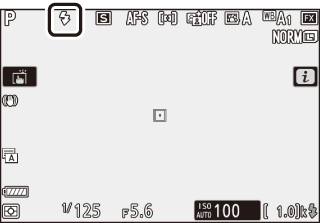
Medición
La medición determina el modo en el que la cámara ajustará la exposición. Dispone de las siguientes opciones:
| Opción | Descripción | |
|---|---|---|
| L | Medición matricial | La cámara mide una amplia zona del encuadre y ajusta la exposición conforme a la distribución del tono, color, composición y la distancia para obtener resultados cercanos a los vistos por el ojo humano. |
| M | Medición ponderada central | La cámara mide el fotograma completo pero asigna mayor importancia a un área en el centro del encuadre, el tamaño de la cual se puede elegir en la configuración personalizada b3 (Zona ponderada central). Esta es la medición clásica para retratos y se recomienda también si está utilizando filtros con un factor de exposición (factor de filtro) superior a 1×. |
| N | Medición puntual | La cámara mide un círculo de 4 mm (equivalente a aproximadamente el 1,5 % del fotograma) centrado en el punto de enfoque actual, lo que permite medir sujetos descentrados (si AF de zona automática está activado, la cámara medirá el punto de enfoque central). La medición puntual garantiza que el sujeto se expondrá correctamente, incluso cuando el fondo sea muy claro o muy oscuro. |
| t | Medición ponderada en altas luces | La cámara asigna mayor énfasis a las altas luces. Utilice esta opción para reducir la pérdida de detalle en las altas luces, por ejemplo, al fotografiar artistas iluminados por focos en un escenario. |
La opción actualmente seleccionada se indica mediante un icono en la pantalla durante los disparos.
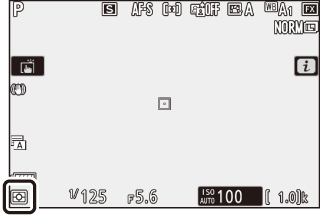
Conexión Wi-Fi
Active o desactive Wi-Fi. Habilite Wi-Fi para establecer conexiones inalámbricas a ordenadores o entre la cámara y teléfonos inteligentes o tabletas (dispositivos inteligentes) que ejecuten la aplicación SnapBridge.
La cámara muestra un icono Wi-Fi cuando Wi-Fi está habilitado.
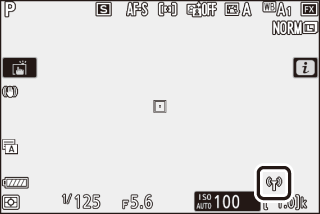
Para desactivar Wi-Fi, marque Conexión Wi-Fi en el menú i y pulse J. Si Wi-Fi está actualmente habilitado, se visualizará Cerrar conexión Wi-Fi; pulse J para finalizar la conexión.
Conexiones inalámbricas
Para obtener más información sobre cómo establecer conexiones inalámbricas a ordenadores o dispositivos inteligentes, consulte la Guía de red, disponible en el Centro de descargas de Nikon:
Z 7: https://downloadcenter.nikonimglib.com/es/products/492/Z_7.html
Z 6: https://downloadcenter.nikonimglib.com/es/products/493/Z_6.html
Se puede obtener más información sobre el uso de SnapBridge través de la ayuda en línea de la aplicación.
D-Lighting activo
La función D-Lighting activo conserva los detalles en las altas luces y sombras, creando fotografías con un contraste natural. Utilizar con escenas de alto contraste, como por ejemplo al fotografiar una escena luminosa del exterior a través del marco de una puerta o de una ventana o al fotografiar sujetos en la sombra en un día soleado. Es especialmente efectivo al usarse con la medición matricial.

Desactivada

Y Automático
| Opción | Descripción | |
|---|---|---|
| Y | Automático | La cámara ajusta automáticamente D-Lighting activo de acuerdo a las condiciones de disparo (en el modo M, sin embargo, Y Automático equivale a Q Normal). |
| Z | Extra alto | Seleccione la cantidad de D-Lighting activo aplicada entre Z Extra alto, P Alto, Q Normal y R Bajo. |
| P | Alto | |
| Q | Normal | |
| R | Bajo | |
| c | Desactivada | D-Lighting activo desactivado. |
La opción actualmente seleccionada se indica mediante un icono en la pantalla durante los disparos.
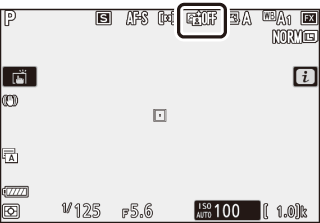
D-Lighting activo
Podría aparecer ruido (píxeles luminosos aleatorios, niebla o líneas) en las fotos realizadas con D-Lighting activo. Algunos sujetos podrían aparecer con sombras desiguales. D-Lighting activo no se aplica con sensibilidades ISO altas (Hi 0,3–Hi 2), incluyendo las altas sensibilidades seleccionadas a través del control de sensibilidad ISO automático.
Modo de disparo
Seleccione la operación que se llevará a cabo al pulsar el disparador hasta el fondo. Para más información, consulte “El botón c/E (modo de disparo/disparador automático)” (0 El botón c/E (modo de disparo/disparador automático)).
| Opción | |
|---|---|
| U | Fotograma a fotograma |
| V | L continuo |
| W | H continuo |
| X | H continuo (extendido) |
| E | Disparador automático |
Al resaltar L continuo o Disparador automático, podrá visualizar opciones adicionales pulsando 3.
Pulsar 3 con L continuo resaltado muestra las opciones de la tasa de avance de los fotogramas.
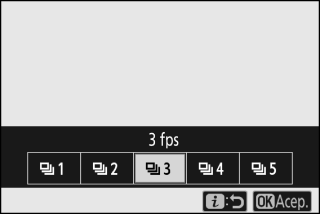
Pulsar 3 con Disparador automático resaltado muestra las opciones del retardo de obturador y el número de tomas realizadas cuando expire el temporizador.
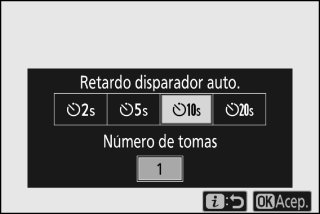
El modo de disparo actual se muestra por medio de iconos en la pantalla de disparo y en el panel de control.
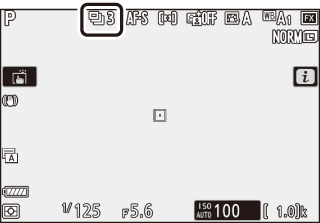
Reducción de la vibración
Seleccione si activará o no la reducción de la vibración. Las opciones disponibles varían dependiendo del objetivo.
| Opción | Descripción | |
|---|---|---|
| C | Activada | Seleccione para lograr una reducción de la vibración mejorada al fotografiar sujetos estáticos. |
| Normal | ||
| D | Sport | Seleccione al fotografiar atletas y otros sujetos que se muevan rápida e impredeciblemente. |
| E | Desactivada | Reducción de la vibración desactivada. |
Cualquier opción que no sea Desactivar, se indica mediante un icono en la pantalla durante los disparos.
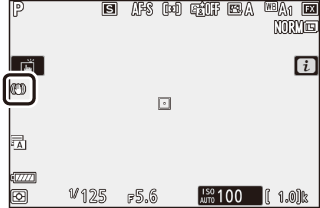
Reducción de la vibración
Reducción de la vibración podría no estar disponible con algunos objetivos. Al utilizar la función de reducción de la vibración, espere a que la imagen en la pantalla se estabilice antes de disparar. Con algunos objetivos, la imagen de la pantalla también podría moverse después de haber liberado el obturador; esto es normal y no indica un mal funcionamiento.
Se recomienda Sport o Activado al panear tomas. En los modos Sport, Normal y Activado, la reducción de la vibración solamente se aplica a los movimientos que no son parte del barrido (si la cámara es barrida horizontalmente, por ejemplo, la reducción de la vibración se aplica solo a los movimientos verticales).
Para evitar resultados no deseados, seleccione Desactivar cuando la cámara esté montada sobre un trípode. Tenga en cuenta que las configuraciones para objetivos VR pueden diferir; consulte el manual del objetivo para obtener más información. Se recomienda Normal, Sport o Activado si el cabezal del trípode no está asegurado o si la cámara está montada sobre un monopie.
Modo de zona AF
Modo de zona AF controla el modo en el que la cámara selecciona el punto de enfoque para autofoco. Para obtener más información, consulte “Modo de zona AF” (0 Modo de zona AF).
| Opción | |
|---|---|
| 3 | AF de zona pequeña |
| d | AF de punto único |
| e | AF de zona dinámica |
| f | AF panorámico (P) |
| g | AF panorámico (G) |
| h | AF de zona automática |
La opción actualmente seleccionada se indica mediante un icono en la pantalla durante los disparos.
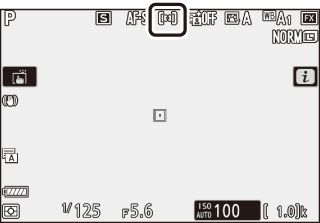
Modo de enfoque
El modo de enfoque controla el modo en el que la cámara enfoca. Para obtener más información, consulte “Selección de un modo de enfoque” (0 Selección de un modo de enfoque).
| Opción | |
|---|---|
| AF-S | AF único |
| AF-C | AF continuo |
| MF | Enfoque manual |
La opción actualmente seleccionada se indica mediante un icono en la pantalla durante los disparos.